文章详情页
Win7打不开任务管理器如何解决?
浏览:77日期:2022-10-25 14:06:27
打开任务管理器的方法有很多种,而最常见的就是鼠标右击任务栏选任务管理器,或按“Ctrl+Alt+Del”组合键都是可以打开任务管理器的。可最近,有Win7系统的用户,想打开任务管理器的时候,发现无法打开,方法都试过了就是打不来。怎么办?那要如何就这样的问题呢?现在小编就和大家说一下Win7打不开任务管理器的解决方法。
具体步骤:
1、单击开始菜单,在搜索框中输入gpedit.msc。
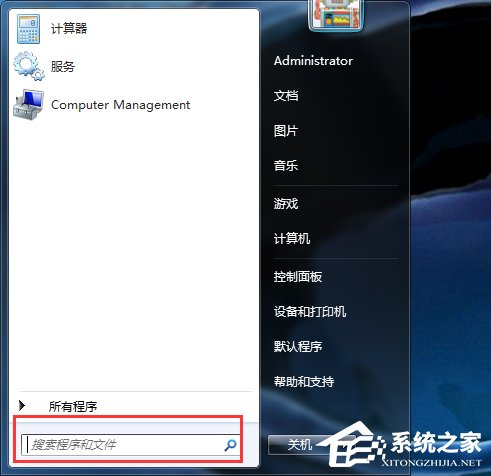
2、按回车键。
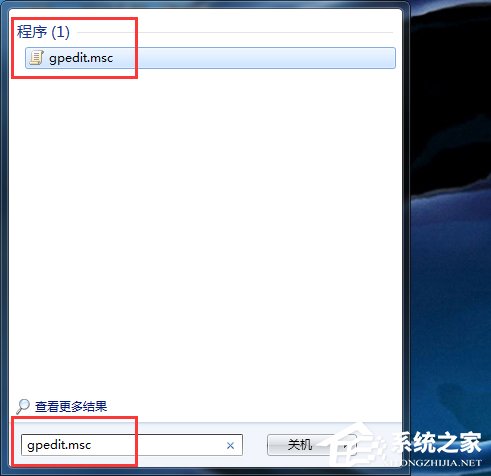
3、打开本地组策略编辑器。
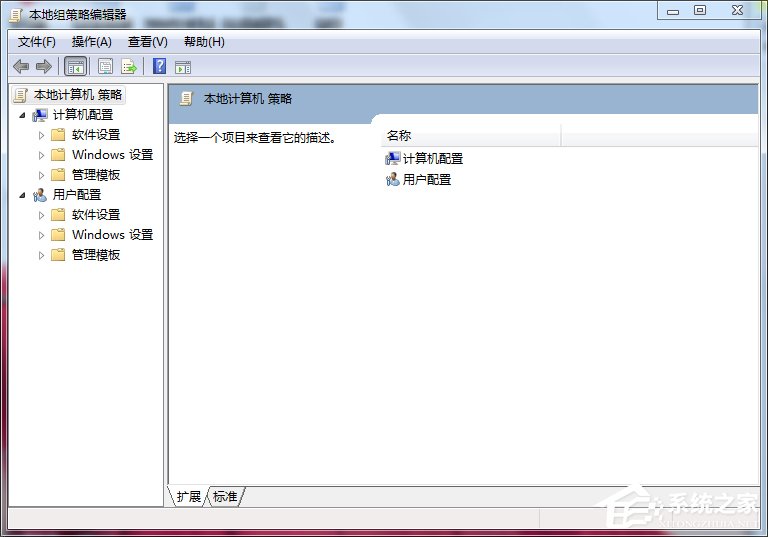
4、在“用户配置”下,展开“管理模板”。
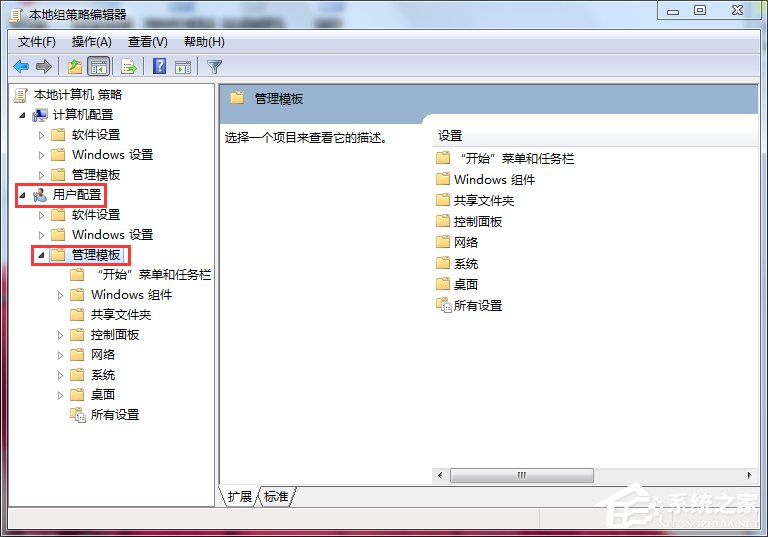
5、双击展开“系统”。
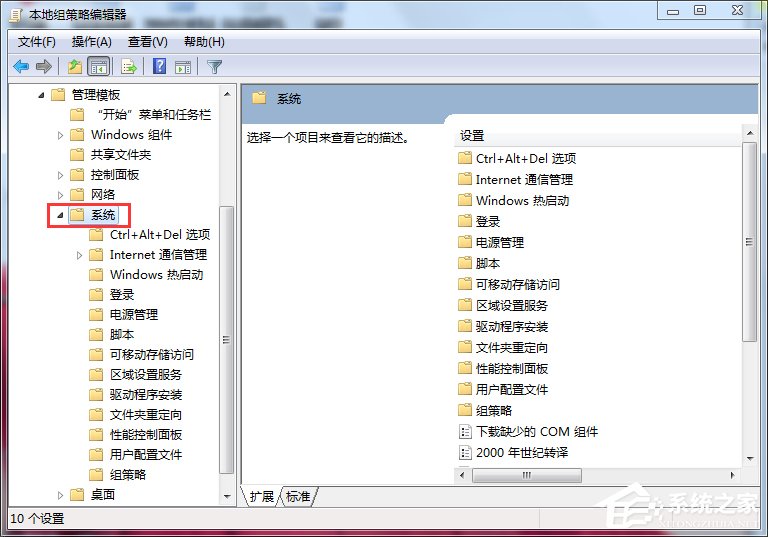
6、选择“Ctel+Alt+Del选项”。
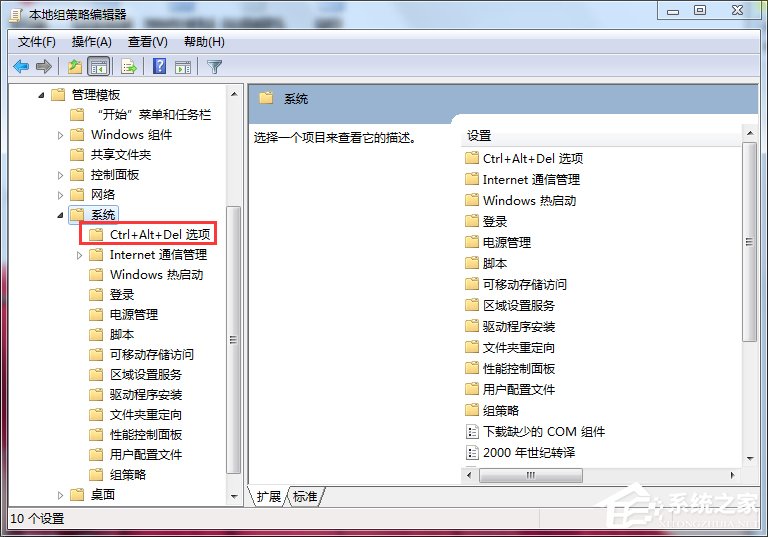
7、在右侧面板,双击打开“删除任务管理器”配置。
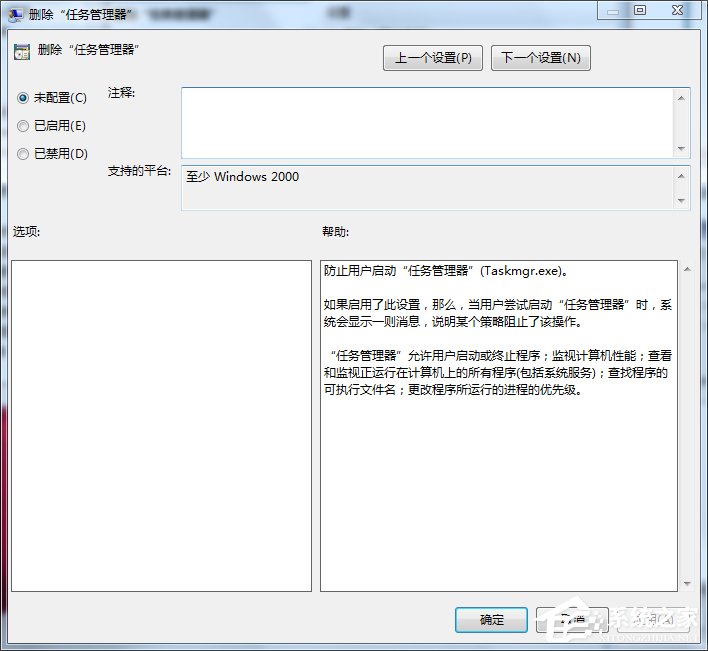
8、将设置更改成“未配置”。(默认情况下是“未配置”)
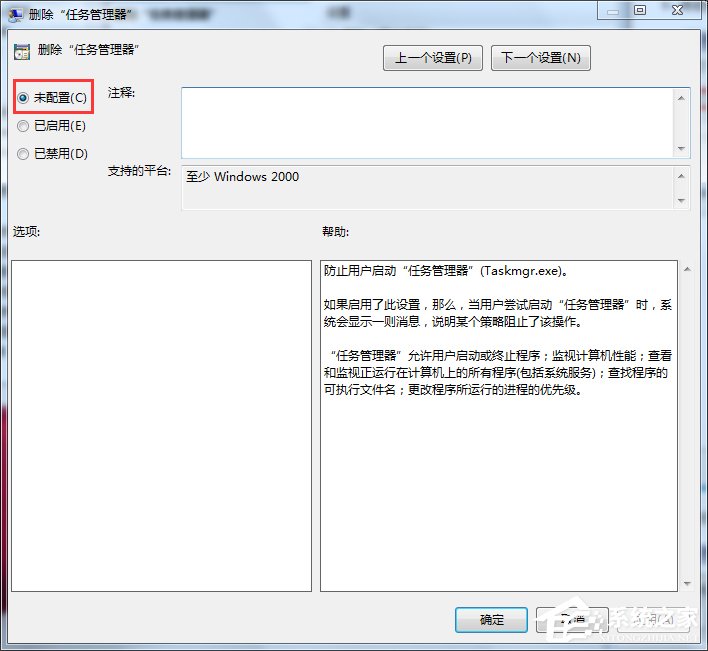
9、更改完成后,点击确定。
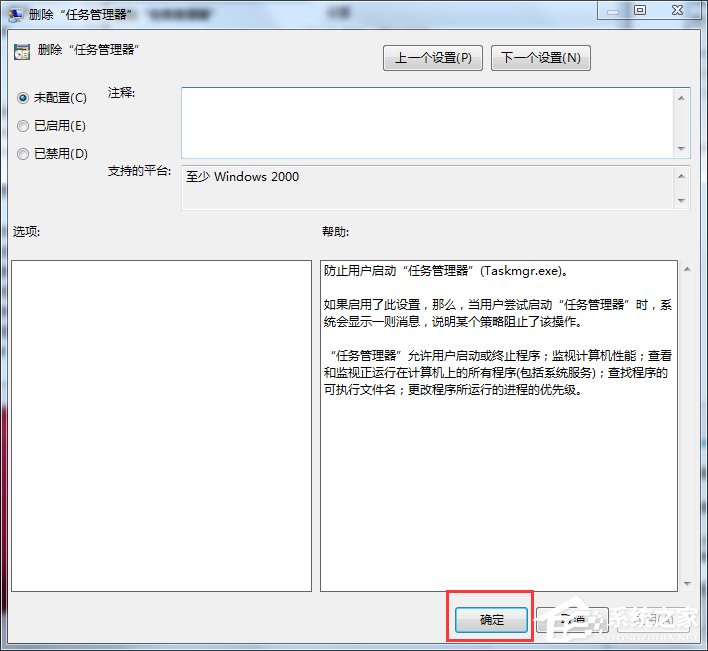
10、重新启动电脑。
11、这样就解决了任务管理器打不开的问题。
Win7打不开任务管理器的解决方法就给大家详细介绍到这里了;遇到任务管理器打开的,有可能是系统故障引起的,也有可能是木马引起的。也可以试一下上述的方法啊!
上一条:Win7网络连接不上的解决方法下一条:WinXP光驱图标不见了如何找回?
相关文章:
1. 录屏怎么保存gif动图? UOS录屏生成Gif动画的技巧2. 华为笔记本如何重装系统win10?华为笔记本重装Win10系统步骤教程3. 通过修改注册表来提高系统的稳定安全让计算机坚强起来4. Debian11怎么结束进程? Debian杀死进程的技巧5. Thinkpad e580笔记本怎么绕过TPM2.0安装Win11系统?6. 如何安装win10和win11双系统?win10和win11双系统安装详细教程7. 5代处理器能升级Win11吗?5代处理器是否不能升级Win11详情介绍8. CentOS上的安全防护软件Selinux详解9. freebsd 服务器 ARP绑定脚本10. 中兴新支点操作系统全面支持龙芯3A3000 附新特性
排行榜

 网公网安备
网公网安备